実際にメール送信する時の設定の紹介
【メール送信時】
新規にメールを作成します。
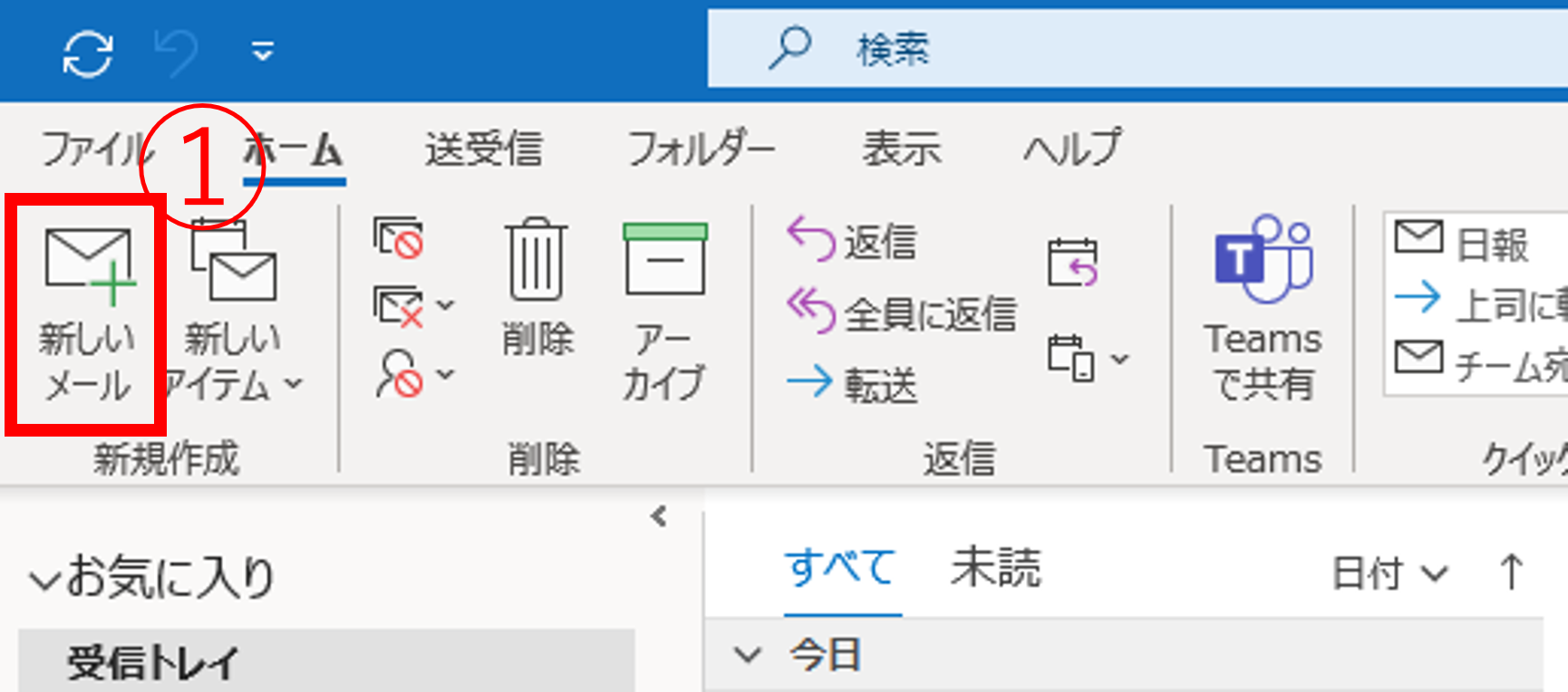
メールの作成画面が開いたら、画面上部にある「オプション」をクリックして、・・・
続けて「配信タイミング」をクリックします。
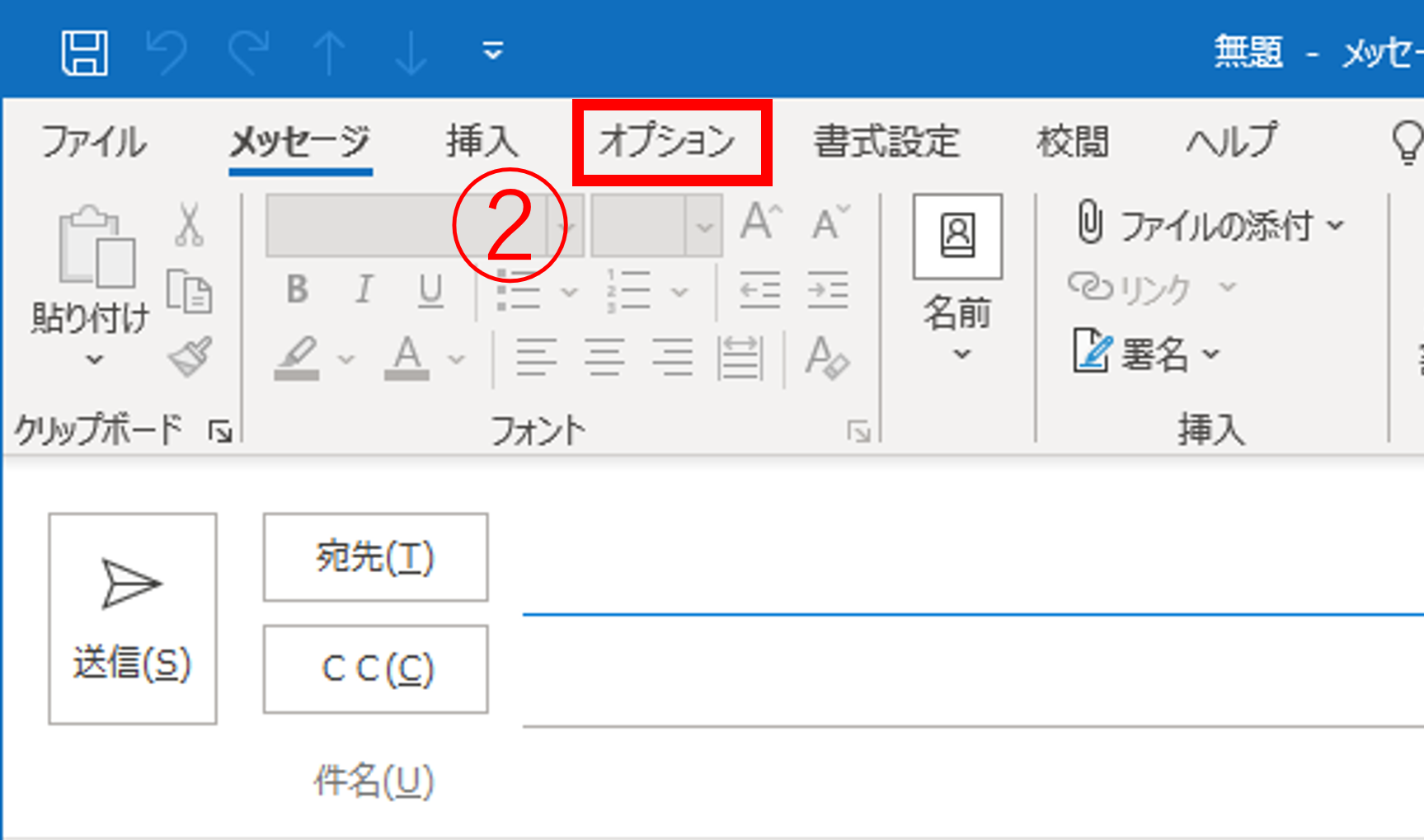
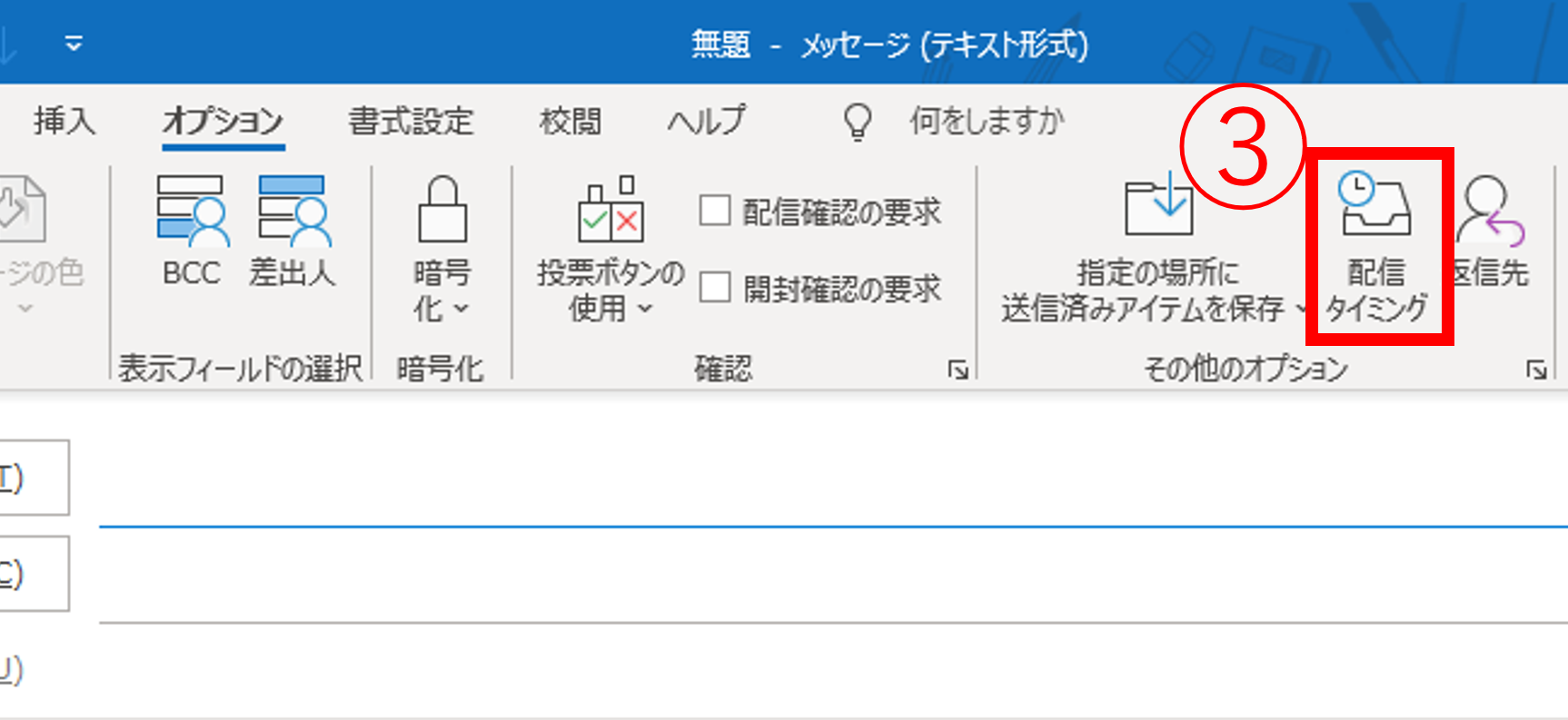
プロパティ画面で、メールの送信先アドレスと送信したい日時を入力し、・・・
「閉じる」をクリックします。
以上で時間を指定して送信する設定手順は完了です。
このまま普段通り送信を押していただければ、指定した時間にメールが送信されます。
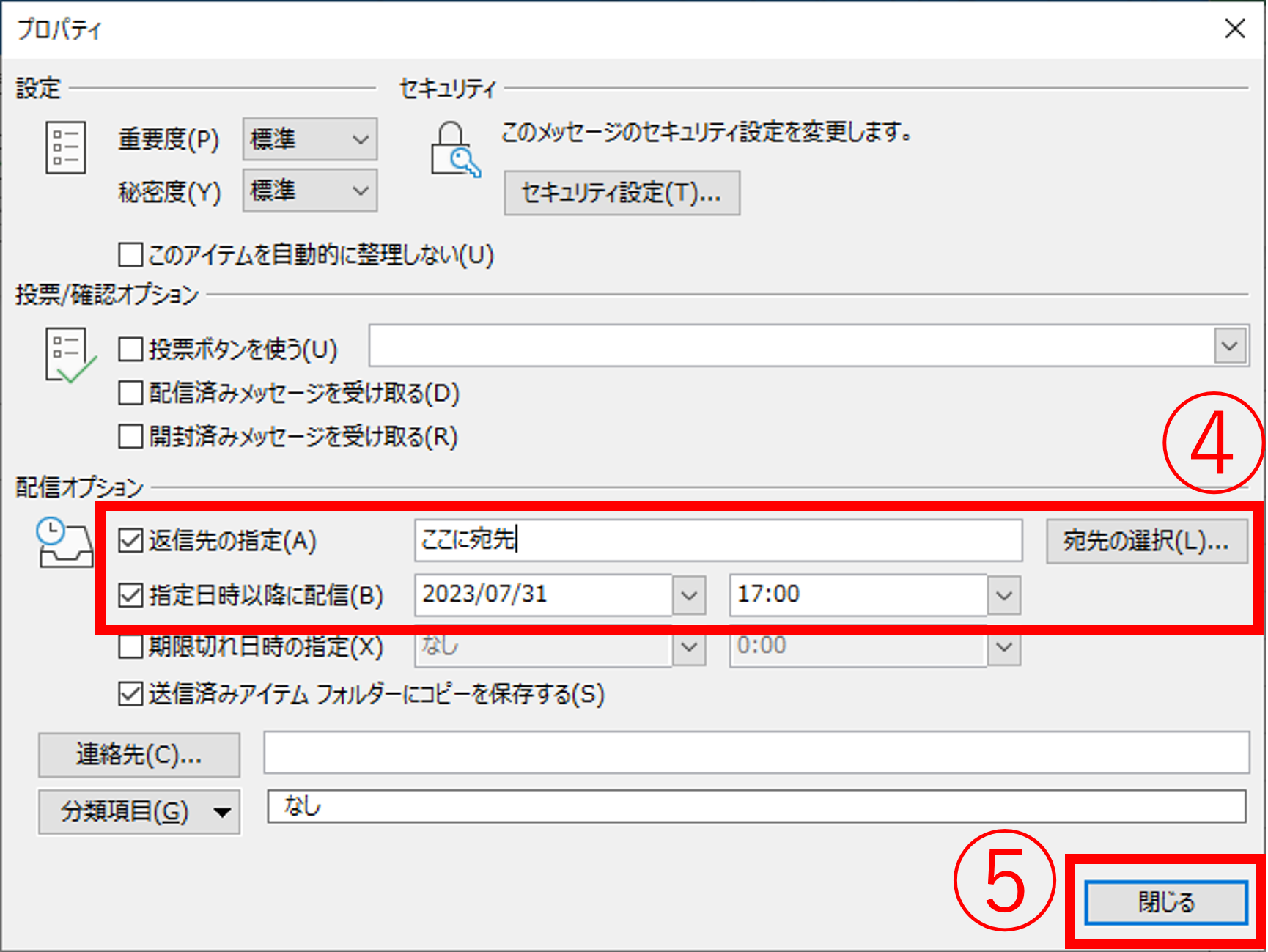
まとめ
上記手順にて、時間を指定してメールを送信することが可能です。
簡単にメカニズムを書きますと、
メールの「送信」を押す
↓
送信トレイに保存される
↓
メール送信時刻に設定した時間になると、送信される
※送信トレイにあるメールが対象となり、下書きにあるメールは設定を行っていても送信されない。
というようなイメージになります。
30分後に今出したメールと同じメールを出さなきゃいけないなどの場合に活用できるのではないかと思います!
弊社では、お客様が本業に集中できるよう、お客様企業内のIT環境を整えるサービス(キッティングやヘルプデスク等)を提供しております。
☆☆☆
サービス内容や採用について、説明をご希望の方は【 問い合わせフォーム 】からお気軽にお問い合わせください
☆☆☆
----------------------------------------------------------------------------------------
本ページには主に、弊社にて実施した作業や調査の結果を記載しています。
記載する情報には、正確かつ最新の内容を記載するよう努めておりますが、同様の結果や情報の正当性を保証するものではありません。
本ページの情報を利用したことにより、万が一何らかの問題や損失が発生した場合でも、一切の責任を負いかねます。

 MAIL
MAIL


~弊社スタッフが使用している便利機能を紹介します~
※本記事は サブスク版Outlookバージョン2302 で試した内容を記載しています。
他のバージョンでも手順は同じです。
こんにちは!ペンネーム「笹」です。
私は決まって、23時頃には眠くなるので、布団に入り寝るための態勢を整えるのですが、
友人などには、早寝だねと言われます。
皆様は、決まった時間に眠れていますでしょうか?
決まった時間、決まった場所で眠るように心掛けるとすぐに眠れるらしいです。
さて、皆様は決まった時間に出さなくてはならないメールをあらかじめ書いておき、
時間になったらOutlookが自動的に送信してくれると便利なのにと感じたことはございませんか?
そんな時には以下の設定がお役に立ちます。
※テナントの設定によっては、テナント内外のユーザーへ配信できない場合がございます。